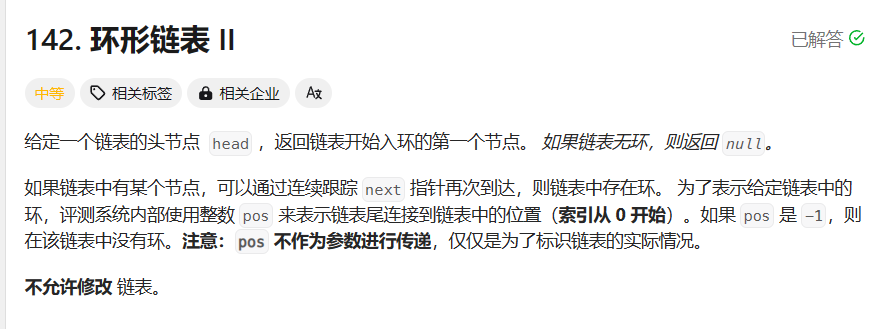#Jdk 安装
#--查看 已安装 的jdk软件
java -version
# 安装jdk软件(如果有选择请选 y)
sudo apt install openjdk-11-jdk
# 自行学习 vi 或 vim 学习网址如下:
# https://www.runoob.com/linux/linux-vim.html
#-- 修改系统级 path : /etc/profile 文件 (注意要加在文件最后)
#su root
sudo vim /etc/profile
export JAVA_HOME=/usr/lib/jvm/java-11-openjdk-amd64
export PATH=${JAVA_HOME}/bin:$PATH
#--------------------------------------------------------------
#-- 配置文件立即生效
source /etc/profile
# 如果报错 source:找不到命令
先执行以下语句
sudo ls -l /bin/sh
看是不是有 :bin/sh -> dash
是就执行以下 语句:
sudo dpkg-reconfigure dash
然后在弹出的界面中选 否 后回车

再执行以下语句
sudo ls -l /bin/sh
看是不是有 :bin/sh -> bash
重新执行下: source /etc/profile
( 实在不行就重启系统也一样 )
# 看环境变量
echo $PATH
#--------------------------------------------------------------
#NodeJs 安装
# 下载源码,你需要在 https://nodejs.org/en/download/ 下载最新的Nodejs稳定版本 然后建目录给权限
sudo mkdir -p /opt/tools
cd /opt/tools
sudo chmod 777 -R /opt/tools
# 拷贝文件node-v18.16.1-linux-x64.tar.xz 到 tools ,完成后重新给下权限
sudo chmod 777 -R /opt/tools
# 自行学习 tar 学习网址如下:
# Linux tar.gz、tar、bz2、zip 等解压缩、压缩命令详解 | 菜鸟教程
执行下:cd /opt/tools
# 解压源码
tar xvf node-v18.16.1-linux-x64.tar.xz
# 目录改名
sudo mv node-v18.16.1-linux-x64 /opt/nodejs
# 给目录权限
sudo chmod 777 -R /opt/nodejs
# 执行node命令 查看版本
cd /opt/nodejs
./bin/node -v
# 配置NODE_HOME,进入profile编辑环境变量
sudo vim /etc/profile
# 最后一行的下面添加如下内容:
export NODE_HOME=/opt/nodejs
export PATH=$NODE_HOME/bin:$PATH
# :wq! 保存并退出,编译/etc/profile 使配置生效
source /etc/profile
# 验证是否安装配置成功,输出 对应的node版本 表示配置成功
node -v
# npm更新到指定版本
npm install -g npm@9.8.1
npm config set strict-ssl false
# webpack 安装
npm install webpack -g
npm i -g webpack-cli
webpack -v
# npm模块安装路径
# /opt/nodejs/lib/node_modules/
#--------------------------------------------------------------
#防火墙设置
# 查看firewall是否运行
# sudo firewall-cmd --state
# 如果有问题运行,启动一个服务:
# systemctl start firewalld.service
# 在开机时启用一个服务:
# systemctl enable firewalld.service
#如果有问题关闭一个服务:sudo systemctl stop firewalld.service
# 开端口
sudo firewall-cmd --zone=public --add-port=80/tcp --permanent
sudo firewall-cmd --zone=public --add-port=3306/tcp --permanent
# 防火墙重新加载
sudo firewall-cmd --reload
# 看端口
sudo firewall-cmd --zone=public --list-ports

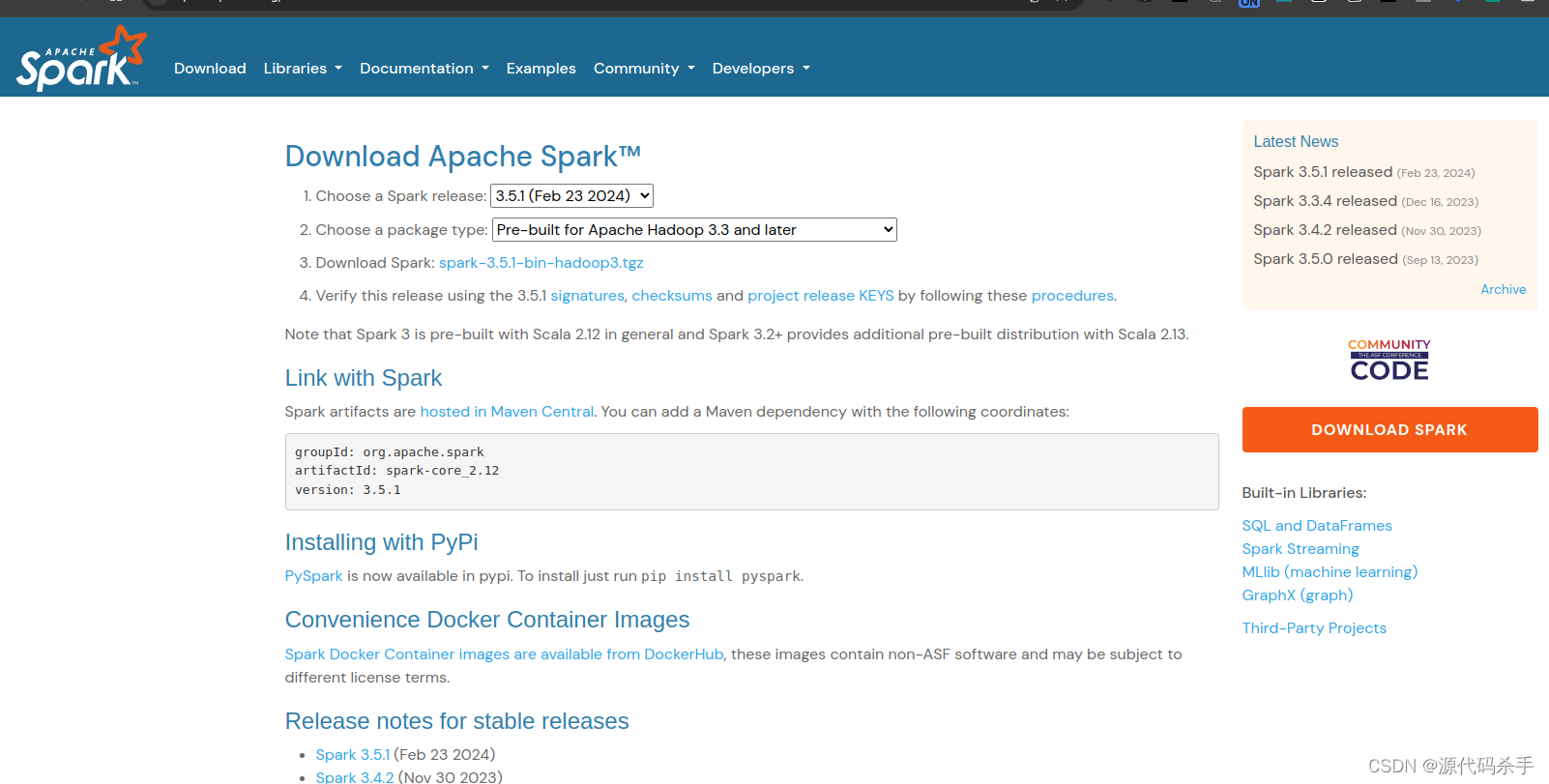
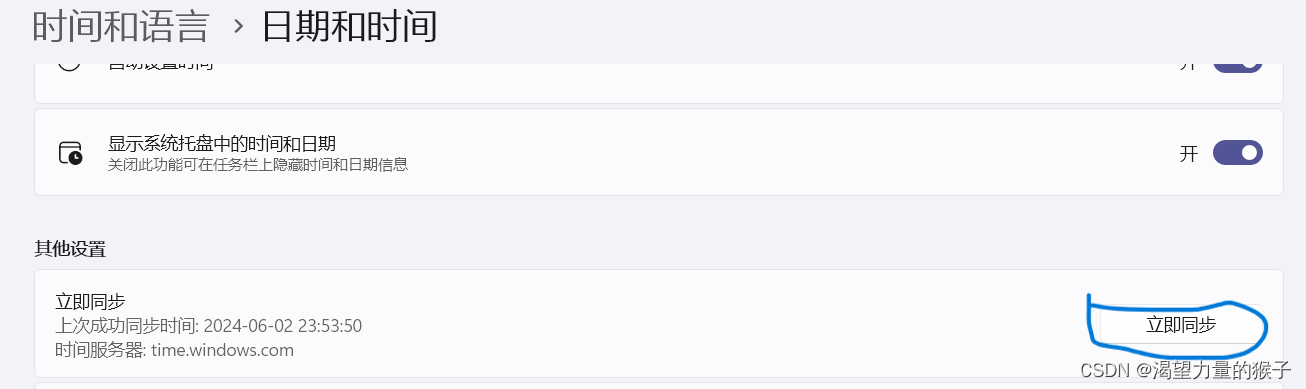
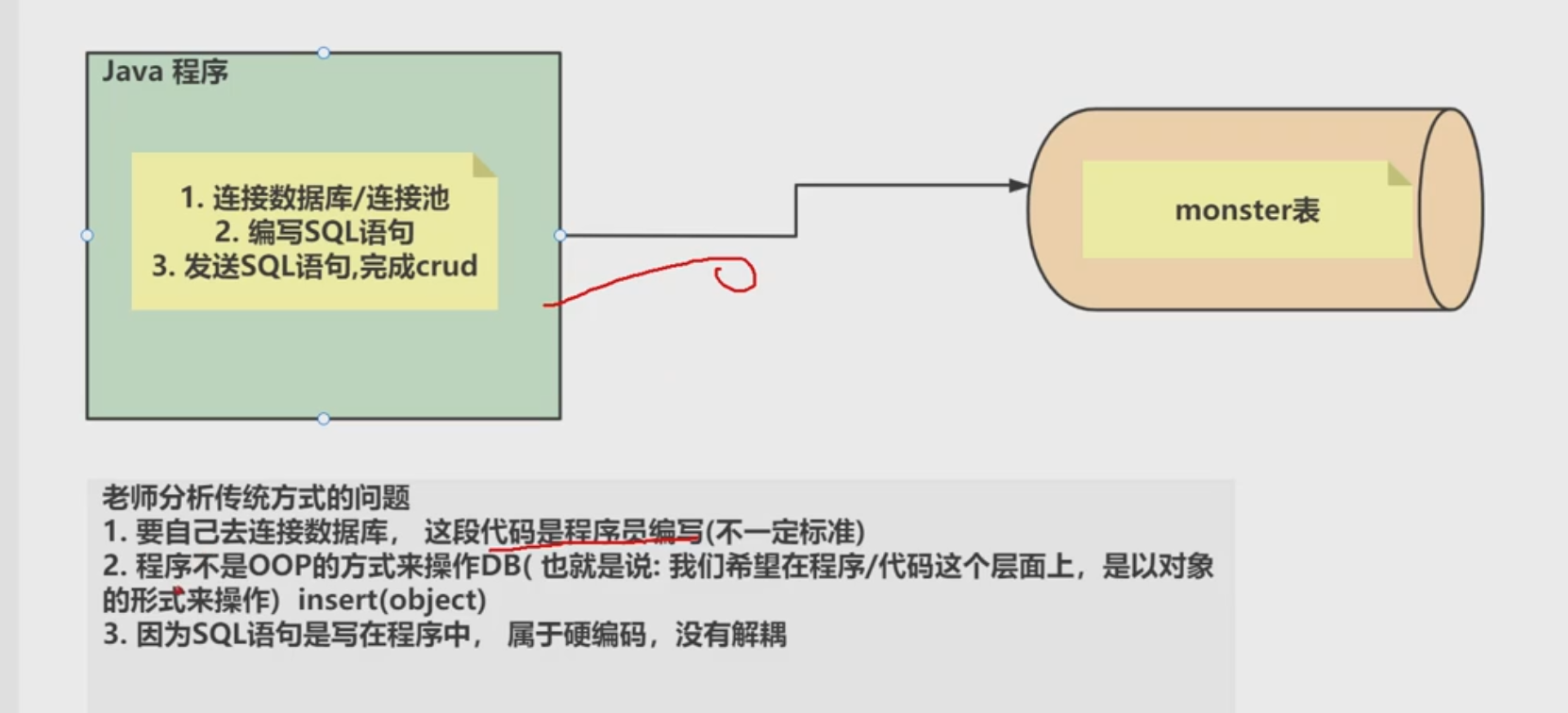



















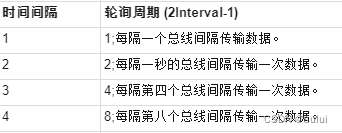



![[python]基于yolov10+gradio目标检测演示系统设计](https://i-blog.csdnimg.cn/direct/84f408d3153848ce83e37a6ccbdd1777.png)